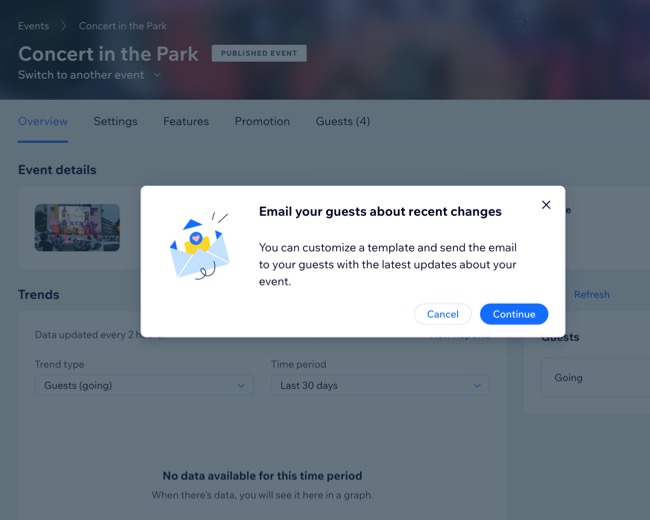Перенос событий в Wix Events
3 мин.
Перенесите событие на другой день при появлении непредвиденных обстоятельств. У вас есть возможность выбрать новую дату и время. В качестве альтернативы, сообщите гостям, что дата события ожидает подтверждения, пока у вас нет более подробной информации. Это обеспечивает ясность при работе над окончательным согласованием деталей.
Вы можете сделать это легко в панели управления сайтом, приложении Wix или приложении Wix Studio.
Важно:
- Подробнее о возврате средств гостям за их билеты, когда это необходимо.
- Невозможно изменить дату или время события, которое уже началось.
Панель управления
Приложение Wix
Приложение Wix Studio
- Перейдите во вкладку События в панели управления сайтом.
- Нажмите Управлять рядом с нужным событием.
- Нажмите Изменить сведения.
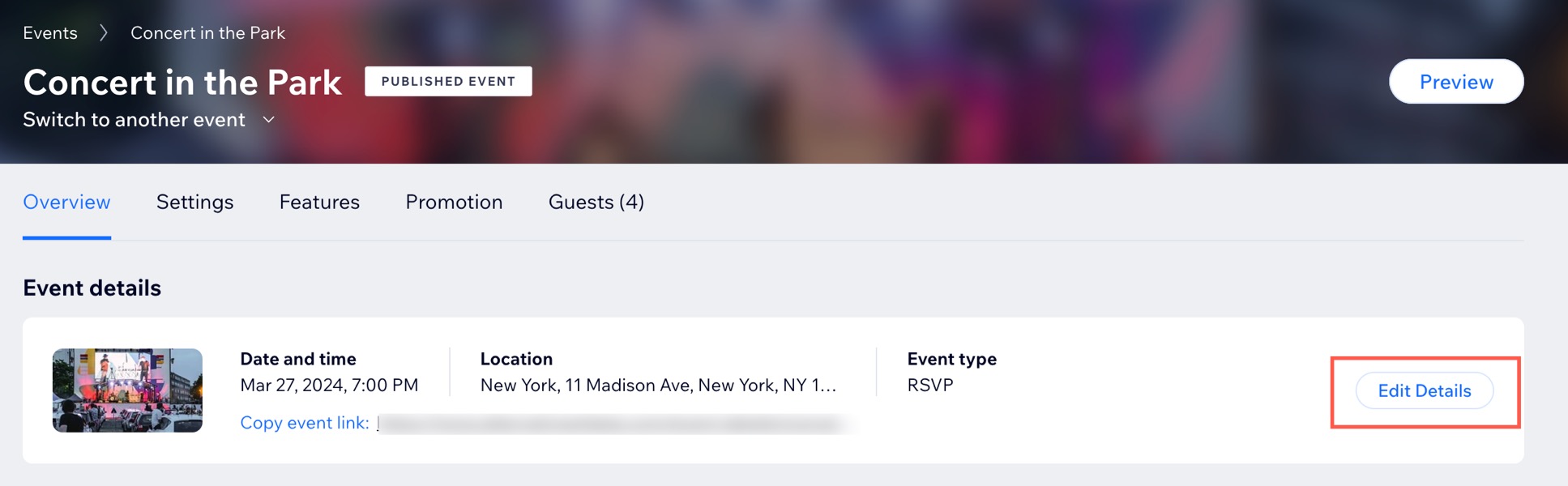
- Выберите вариант:
- Измените на определенную дату или время:
- Нажмите на поле Дата начала /Дата окончания и выберите соответствующие даты из календаря.
- Нажмите на раскрывающийся список Время начала / Время окончания и выберите нужное время.
- (Необязательно) Нажмите Добавить время окончания и выберите время окончания.
- Установите дату события как неопределенную:
- Установите флажок Не определено (TBD).
- (Необязательно) Отредактируйте заметку по умолчанию в поле Показать сообщение.
- Измените на определенную дату или время:
- Нажмите Сохранить.
Примечание: после сохранения внизу вкладки Обзор появляется всплывающее окно, подтверждающее ваши изменения и предлагающее уведомить гостей.

- (Рекомендуется) Уведомите гостей об изменении:
- Во всплывающем окне нажмите Уведомить гостей.
- Нажмите Продолжить, чтобы настроить шаблон с соответствующей информацией для отправки гостям.